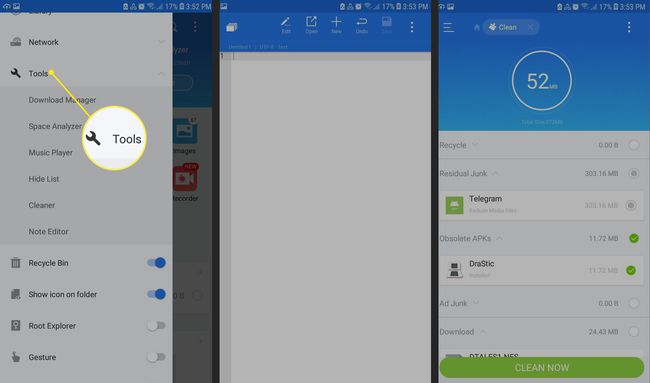Cómo usar ES File Explorer APK para aprovechar al máximo su Android
ES File Explorer fue una vez la opción de referencia para la administración de archivos en Android, pero la introducción de Administradores de archivos de Android efectivamente hizo obsoleta esta gran aplicación. Aunque Google ha eliminado la aplicación de la Tienda de juegos, todavía es posible utilizar ES File Explorer en dispositivos Android.
Las instrucciones de este artículo se aplican a la versión 4.2 de ES File Explorer para Android 1.6 y posterior.

¿Por qué utilizar ES File Explorer para Android?
ES File Explorer hace todo lo que puede hacer el administrador de archivos integrado de Android y más. Sus capacidades de administración de archivos incluyen la administración de archivos locales, incluyendo sistema raíz archivos y otros archivos ocultos en su dispositivo. Administra los archivos en sus cuentas en la nube, incluidos Google Drive, Dropbox, Box.net, OneDrive y más.
ES File Explorer administra cómo y dónde se usa el almacenamiento para optimizar el rendimiento del dispositivo y se conecta a dispositivos en su LAN, como máquinas con Windows y sus carpetas compartidas. Las características adicionales incluyen una aplicación de bloc de notas, un administrador de descargas y un reproductor de música.
Cómo instalar ES File Explorer para Android
Para utilizar ES File Explorer, primero debe descargar el archivo APK directamente del desarrollador, ES App Group, y luego descargar la aplicación en su dispositivo Android. Una vez que tenga acceso a la versión gratuita, también hay una versión premium que puede desbloquear con una compra en la aplicación.
ES File Explorer se eliminó de Google Play en 2019 debido a problemas de seguridad. Utilice ES File Explorer bajo su propio riesgo.
Cómo usar ES File Explorer en Android
Después de instalar ES File Explorer, inicie la aplicación y toque Empezar ahora aceptar la política de privacidad y los términos de servicio. Cuando llegas al Hogar pantalla, toque el Menú en la esquina superior izquierda para ver una lista de todas las funciones de la aplicación.
Grifo Prima para eliminar anuncios, desbloquear temas personalizados y disfrutar de más funciones adicionales.

Toque en el lupa en la parte superior de la pantalla de inicio para buscar archivos por nombre y toque el tres puntos en la esquina superior derecha para revelar una lista de opciones adicionales. Por ejemplo, toque Ventanas para ver una lista de herramientas y menús abiertos actualmente.
Cada vez que abre un elemento de menú o inicia una herramienta, la aplicación crea una nueva ventana. Puede tener hasta 12 ventanas abiertas a la vez; después de eso, comenzarán a sobrescribirse entre sí.
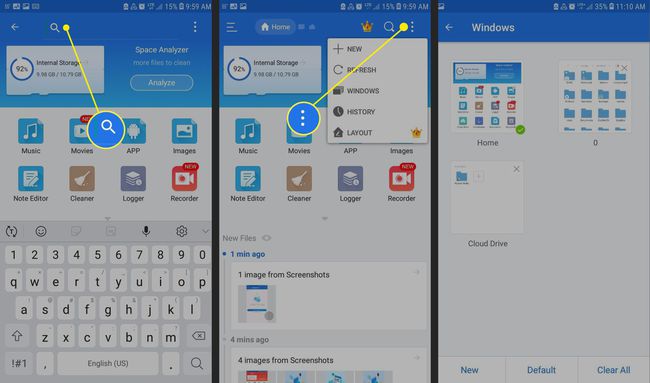
Gestión de archivos locales con ES File Explorer
Desde la pantalla de inicio, abra el menú principal y seleccione Local para revelar una lista de opciones. Hogar te permite volver a la pantalla de inicio, Dispositivo lo lleva al directorio raíz de su dispositivo, Descargar lo lleva a su carpeta de descarga predeterminada, y Almacenamiento interno lo lleva a la ubicación en su tarjeta SD.

Al navegar por el sistema de archivos, navegue de la misma manera que usaría un administrador de archivos en un sistema de escritorio. Toque una carpeta para descender a ella y toque un archivo para iniciarlo.
Debajo de la barra de menú superior hay una ruta de navegación que muestra la jerarquía que ha atravesado para llegar a la carpeta actual. Utilice estas pestañas para volver a las carpetas anteriores.
Cómo mover carpetas
Para comenzar a mover archivos, mantenga presionado un archivo o carpeta para ingresar al modo de selección. Luego, puede cortar, copiar y pegar, como es de esperar con un administrador de archivos de escritorio. Grifo Más en la esquina inferior derecha para revelar opciones adicionales que incluyen compartir, comprimir y cifrar archivos.
Seleccione Biblioteca en el menú Inicio para ver sus datos ordenados por tipo de archivo en lugar de por ubicación.

Herramientas de análisis de archivos de ES File Explorer
Grifo Analizar en la esquina superior derecha de la pantalla de inicio para obtener una descripción general de los datos de su dispositivo ordenados por categoría de archivo. Además de la cantidad total de espacio libre disponible, mostrará el porcentaje de su almacenamiento utilizado por imágenes, archivos multimedia, documentos y aplicaciones.
Toque en el flecha junto a Análisis de almacenamiento interno para generar informes más detallados para las categorías individuales.

Cómo acceder a cuentas en la nube con ES File Explorer
Para administrar su cuentas de almacenamiento en la nube en ES File Explorer:
Toque en el nube en la barra del historial en la parte superior de la pantalla (si hay alguno), o abra el menú principal y seleccione La red > Unidad de nube.
Grifo Iniciar sesión en Google Drive para conectarse a su cuenta de Google, o toque Inicie sesión con otra unidad en la nube para conectarse a One Drive, Box.net o Dropbox.
-
Después de sincronizar sus cuentas, la pantalla de Cloud Drive mostrará carpetas que representan todos sus servicios en la nube. Toque el signo más (+) para agregar más.
Es posible copiar o mover archivos directamente de un servicio en la nube a otro desde ES File Explorer.
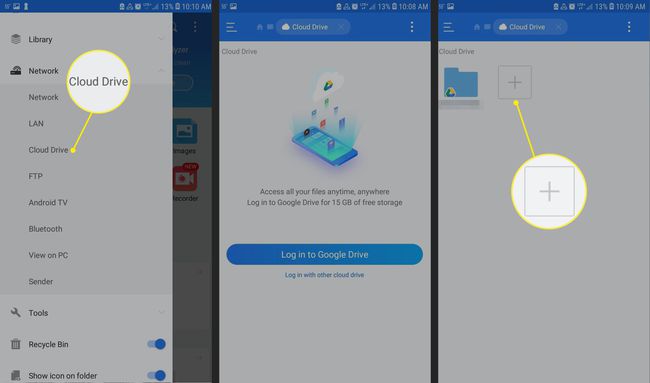
Navegue por la red con el Explorador de archivos ES
Además de los servicios en la nube, ES File Explorer tiene muchas herramientas que le permiten interactuar con servicios de red local.
Bajo la La red pestaña en el menú principal, verá estas opciones:
- LAN: Conéctese a recursos compartidos de archivos de Windows en su red local.
- FTP: Conéctese a servidores FTP, SFTP, FTPS y WebDAV habituales.
- Android TV: Busque archivos en su televisor.
- Bluetooth: Examinar o intercambiar archivos con otros dispositivos a través de Bluetooth.
- Ver en PC: Inicie un servidor FTP en su dispositivo para que pueda ingresar la URL en un cliente de escritorio y acceder a los archivos de su dispositivo.
- Administrador de red: Controle las conexiones Wi-Fi o cree un punto de acceso en su dispositivo.
- Remitente: Coloque archivos en otros dispositivos que ejecuten ES File Explorer en la misma red.
Herramientas y utilidades de ES File Explorer
La aplicación contiene una serie de funciones adicionales en la Instrumentos pestaña en el menú principal:
- Gestor de descargas: Ingrese una URL y un nombre de archivo para comenzar a descargar un archivo.
- Reproductor de música: Reproduce música de fondo.
- Limpiador: Busque archivos basura, archivos APK obsoletos, contenido publicitario y descargas innecesarias que pueda eliminar de su dispositivo.
- Editor de notas: Cree notas de texto sin formato con un editor básico.